使用 Git 提交作业
-
目录
1、Github What & Why
GitHub 是一个面向开源及私有软件项目的托管平台。作为开源代码库以及版本控制系统,GitHub拥有超过千万开发者用户,随着越来越多的应用程序转移到了云上,GitHub已经成为了管理软件开发以及发现已有代码的首选平台。
- 使用 GitHub,管理你的大学阶段乃至未来你所有的程序代码,观察自己的成长轨迹。
- 使用 GitHub,组建自己的软件开发团队或加入其他团队,与全球伙伴协同开发有趣的软件。
- 使用 GitPage,依托 GitHub,作为文档托管空间,介绍你的项目、记录与分享技术学习经验。
- 使用 GitPage,建立你的专业、个性化的博客,突出作为计算机专业学生的优势。
用 GitHub 做作业,你需要注意的事项:
- 系统会记录你提交内容的历史,且无法删除
- 作业是公开的,任何人都可以随时检查
- 请慎言!在 GitHub 上 妄议时政 是低级、可笑的错误
2、GitHub 环境准备
2.1 注册 GitHub 账号
进入 GitHub ⽹站 注册⼀个⾃⼰的账户
https://github.com/your-account 就是你 Github 的首页。你所有的文档、代码及其历史都保存在其中的仓库(Repositories
)中。
2.2 安装 git 管理⼯具
从 git 工具官⽹ 直接下载安装程序,按提示选择合适系统安装。
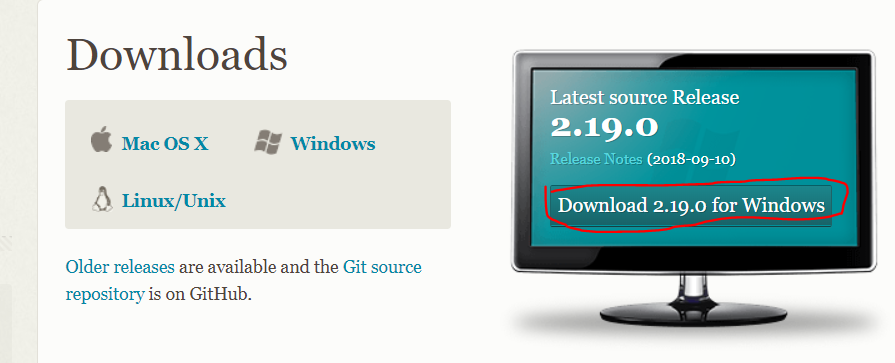
GitHub下载文件,提示链接超时的问题解决办法
windows 用户
安装完成后,在开始菜单⾥找到“Git”->”Git Bash”,点击跳出类似命令⾏的窗⼝(MinGW),说明安装成功!
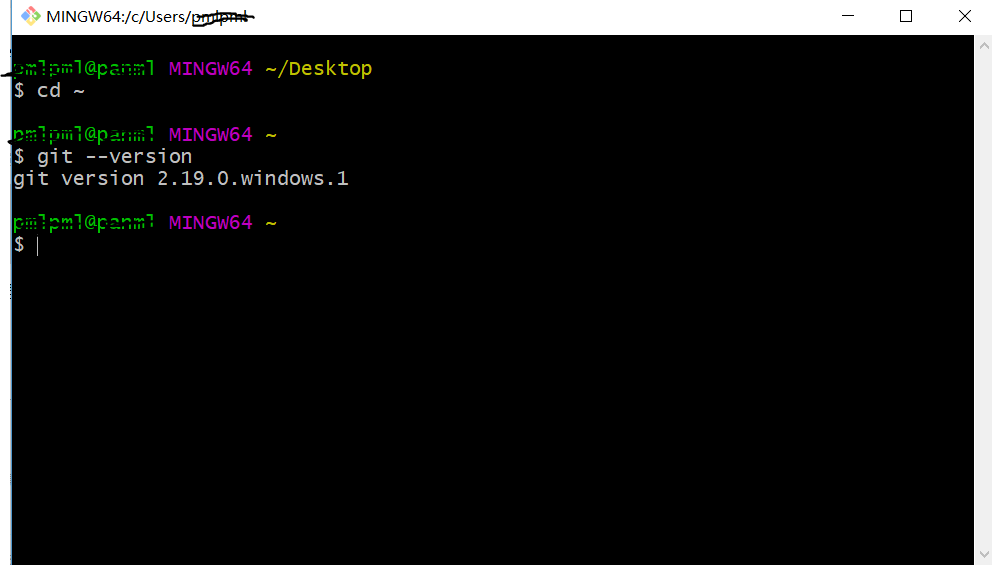
这是一个简单的 Unix bash,常用的 Unix 命令都能执行。
- 命令
git --version显示 git 工具的版本 - 命令
cd ~进入用户根目录
Mac 用户
安装完成后,打开终端输入一下命令,出现以下提示,说明安装成功!
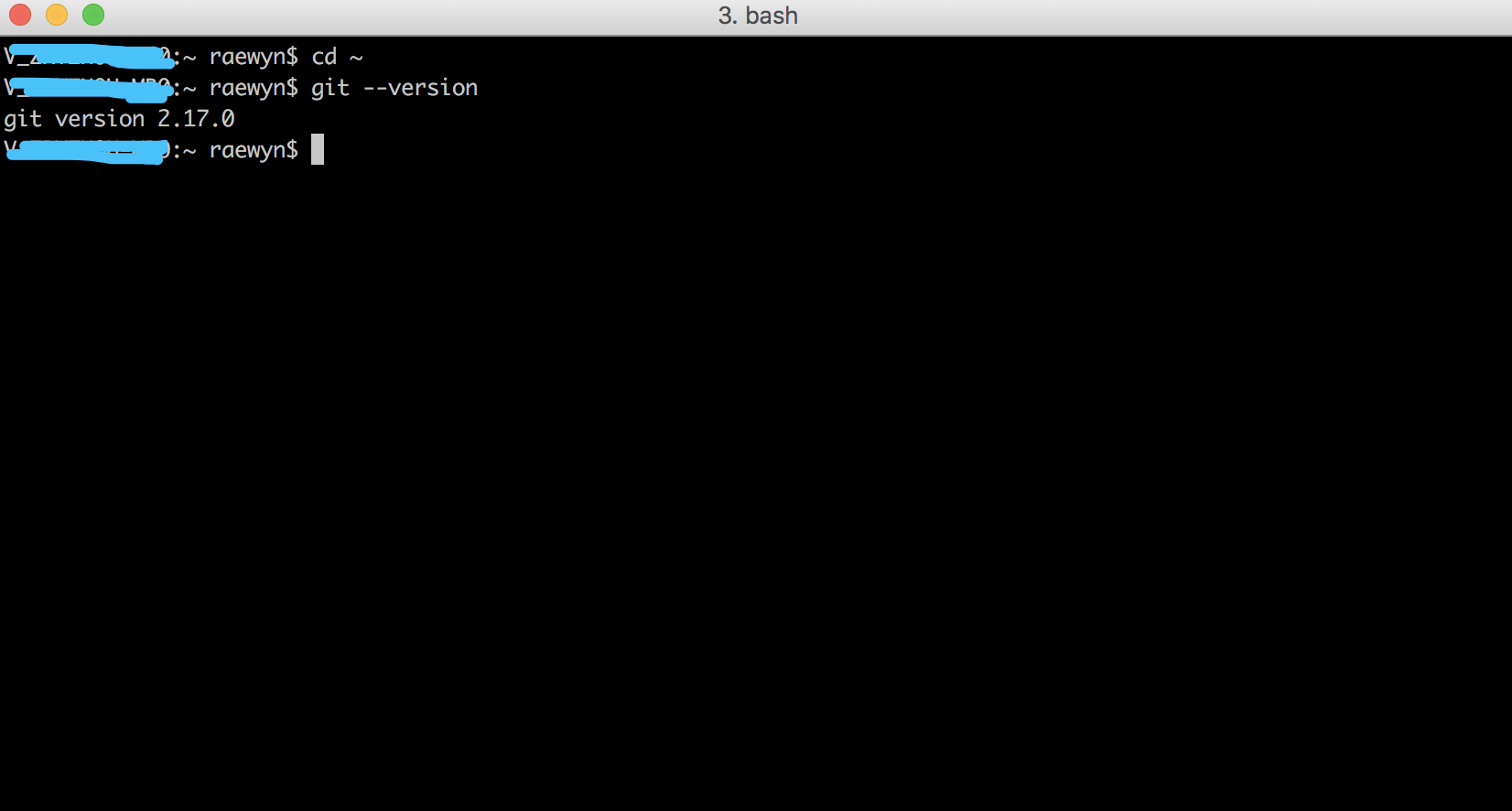
- 命令
cd ~进入用户根目录 - 命令
git --version显示 git 工具的版本
Linux 用户
期待你的补充
2.3 配置 git 用户
打开 git bash 工具的用户名和密码存储
$ git config --global user.name "Your Name"
$ git config --global user.email "email@example.com"
$ git config --global credential.helper store
注意:邮箱必须与 GitHub 注册邮箱一致
以后,只要第一次提交输入密码,以后就 免密码 了!
cat .gitconfig 你就知道上述操作的内容,手工编辑该文件也行!
2.4 安装 vscode
vscode,以不变应万变的编程神器,除了 Java 外,你大学阶段的编程工具就搞定了!
window、mac、linux 通杀的平台,还不快到官网,下载安装。
当然 vscode 是目前最强大的跨平台 markdown 编辑工具!
3、开始作业之旅
3.1 初识仓库
创建新仓库
1、登陆 GitHub 网站
2、网页右上角 + 菜单,New repository
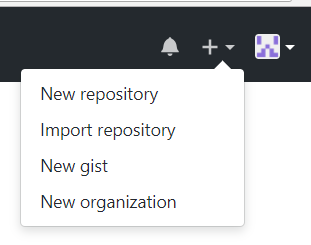
3、输入仓库名字,例如 test-repo, 然后按 Create repository
4、这时转入 https://github.com/user/test-repo 即该仓库主页。在仓库为空时,显示本地仓库常见的命令。
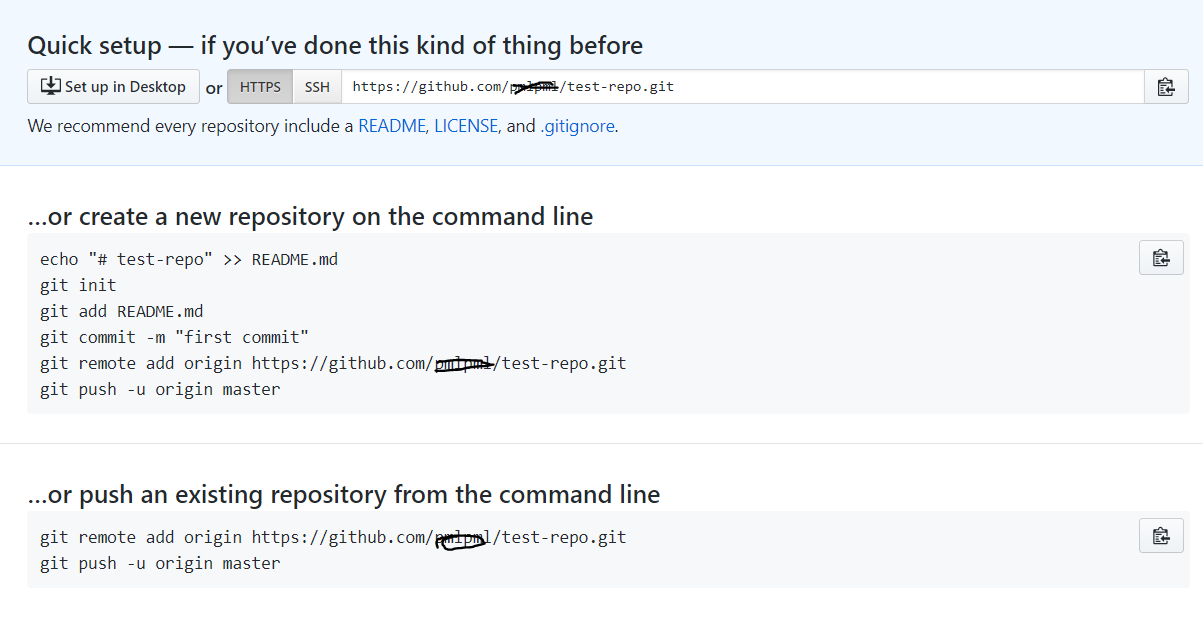
5、在本地机器创建一个目录作为本地仓库,例如:test-cat
6、使用上下文菜单(目录上点右键),选择 Git bash Here,打开 MinGW 窗口。如果是其他平台,打开终端
7、拷贝 create a new repository 下面的命令,粘贴到命令窗口
8、等执行结束,看到 Writing objects: 100% 字样
9、刷新浏览器,你会看到仓库中有了 README.md 文档
使用仓库
1、启动 vscode
2、菜单 文件 –> 打开文件夹,打开仓库所在的目录
3、你可以修改 README.md 或 创建新文件,变化会显示在源代码管理页面
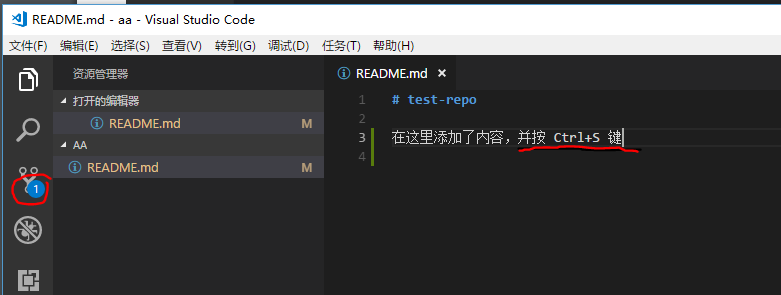
4、确认变化提交(Commit)本地,步骤见图

5、推送(Push)到 GitHub 网站的仓库
6、刷新浏览器,你会看到仓库中 README.md 文档的变化
3.2 创建作业仓库
Fork作业模板
1、从作业模板仓库 Fork 到你的账号
2、稍后片刻,在你的账号下就出现了 homework 这个仓库
3、修改仓库名,如 swi-homework
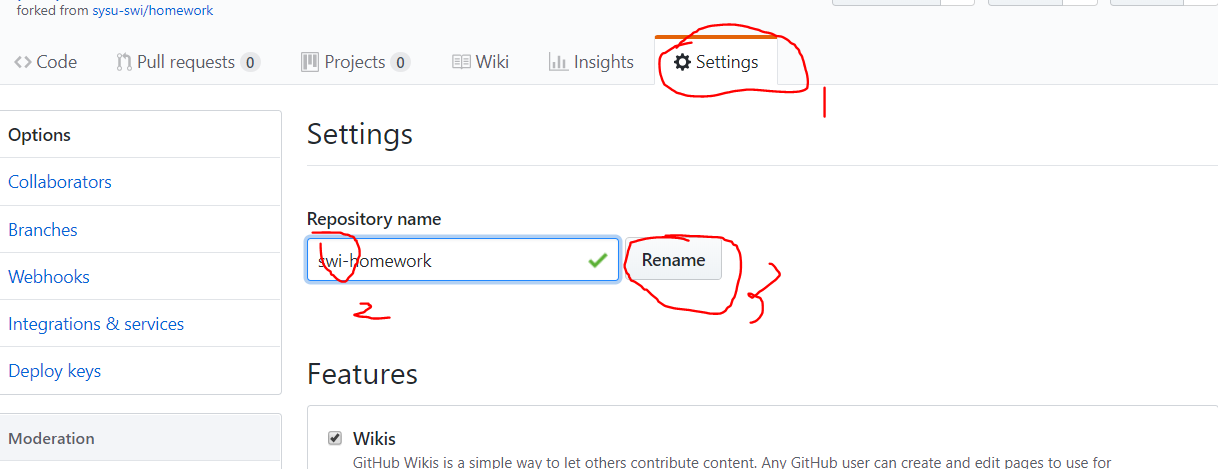
同时,该作业仓库 setting 菜单中出现了作业发布的网页地址
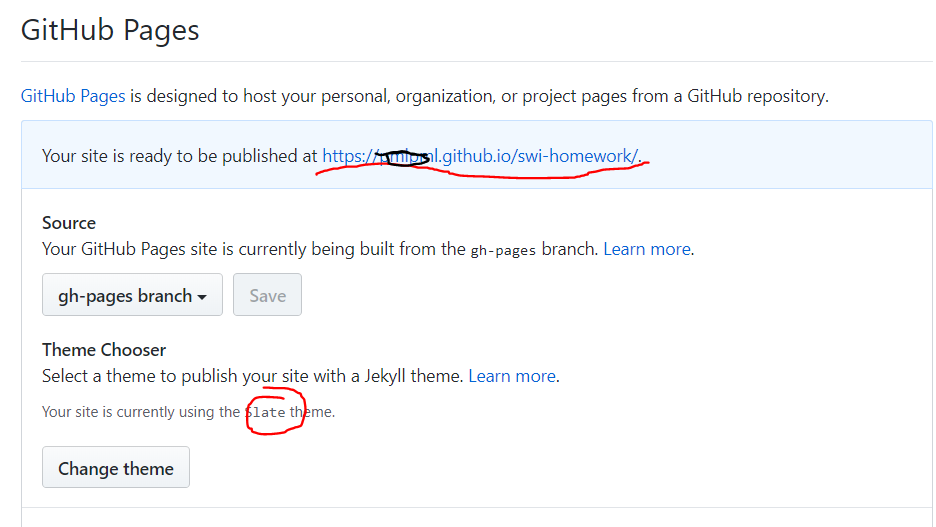
4、在新标签页打开该地址,漂亮的网站就有了! (可能出现 404 错误,生成这个网站需要等一会)
复制到本地仓库
最简单的方法,直接在一个目录下 clone 你的远程仓库
$ git clone https://github.com/user/swi-homework.git
这时该目录下出现了本地仓库 swi-homework
另一种是先创建作业目录,例如 swi-homework, 然后在该目录启动 git bash, 执行以下命令
$ git init
$ git git remote add origin https://github.com/user/swi-homework.git
$ git pull
$ git checkout master
选择分支
作业模板有两个分支,master 和 gh-pages,gh-pages 包含了作业文档
使用 vscode 打开作业目录,在 vscode 左下方,选择分支
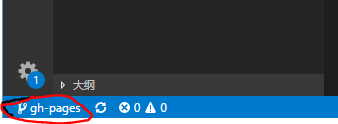
3.3 编辑并提交第一次作业
把 github 仓库复制到本地后
作业空间结构
用 vscode 编辑作业。作业空间如图所示:

index.md网站首页,作业索引页demo.md是 Markdown 语法演示页,包括标题、强调、表格、连接、图片、公式等的使用_config.yml是网站配置页images是保存图片的目录hw??.md lab??.md是作业文件
常用快捷键
Ctrl S 保存编辑内容
[Ctrl K] + V 预览 Markdown 效果

提交作业并推送到 github 仓库,几分钟后漂亮的作业网站看到了!
— 开启 markdown 做作业之旅吧!